はじめに
Sony 製ビデオ会議端末 PCS シリーズのうち、 PCS-XC1 を例にとり、 Cisco WebEx へ接続する方法を解説します。各種商標はSony、画面キャプチャについてはわかりやすさを優先するためSony製品のものを筆者がキャプチャし、引用させていただいています。本ドキュメントは検証結果であり、動作を保証するものではありません。
ビデオ会議システム WebEx 接続方法
構成
- Sony PCS-XC1 Version 1.32 (その他、PCS-XG100,PCS-XG77も動作すると考えられますが、必ずファームウェアを最新のバージョンにしてください)
- WebEx WBS 32.9
接続方法
Sony PCS を WebEx に接続するには下記の2つの方法があります。
1. 端末直接接続 (H.323)
Gatekeeperなど呼制御インフラなしでの接続方法です。1:1 NAT設定などを使い、インターネットに抜けられるようにしておきます。
端末から URL を入力する方法と、 IP アドレスを介して発信する方法の2種類があります。
2. Cisco Expressway/VCS などの Gatekeeper を使った B2B 接続(端末:H.323推奨)
Sony 製PCS シリーズはSIPでの資料共有チャネル(BFCP) に対応していないため、H.323 を利用します。WebExへの接続プロトコルは呼制御サーバによる変換でH.323だけでなくSIPも可能です。
セキュリティの観点から2を使い、SIPーTLSでインターネットに抜けるのが望ましいですが、H.323 端末直接接続でWebExに接続することもできます。
URLの形式
会議室番号@site名.webex.com の形式で発信します。Sony 端末の場合、 プロトコル指定のプリフィックス加える必要がああり、h323:会議室番号@site名.webex.com で発信が可能です。
また、IVRで接続してから会議番号を入力するには、 meet@site名.webex.com の形式で発信してから会議室番号を入力します。Sony 端末の場合、 meet@site名.webex.com で発信が可能です。
IP Address の形式
まず、下記のいずれかの IP アドレスに発信します。日本を中心に展開されているお客様の場合多くが 210.4.202.4になります。発信後、会議番号(アクセス番号)を番号キー(DTMF)を使って入力します。 Sony 端末の場合、DTMF を入力する前に、 * (トーン)を押して DTMF 入力モードにします。
173.243.2.68: Americas
62.109.219.4: Europe, Middle East, Africa, and Russia
210.4.202.4: Asia Pacific, Japan, and Greater China
Web 設定
互換性の問題を解決するため、Sony PCS Web 管理画面に入ります。
ユーザ名:sonypcs
パスワード: なし(Default)
Line I/F : IP のみ選択
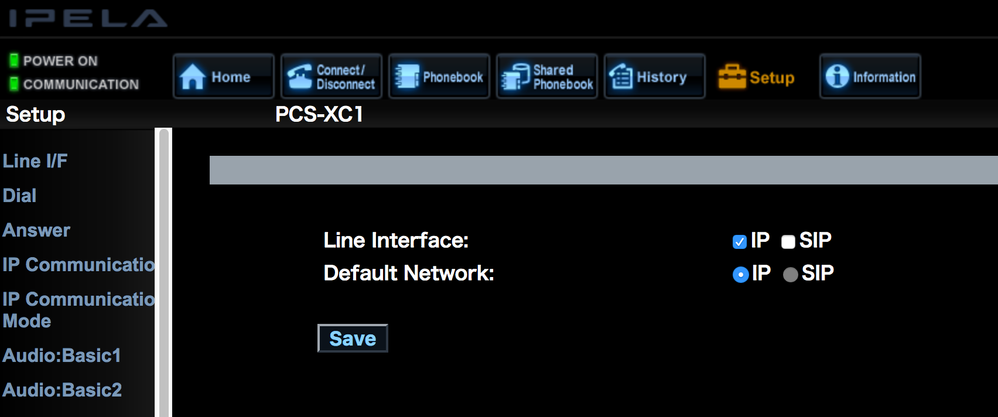
IP Communication Mode :
Transmission Audio Mode および Reception Audio Mode から MPEG4をアンチェック
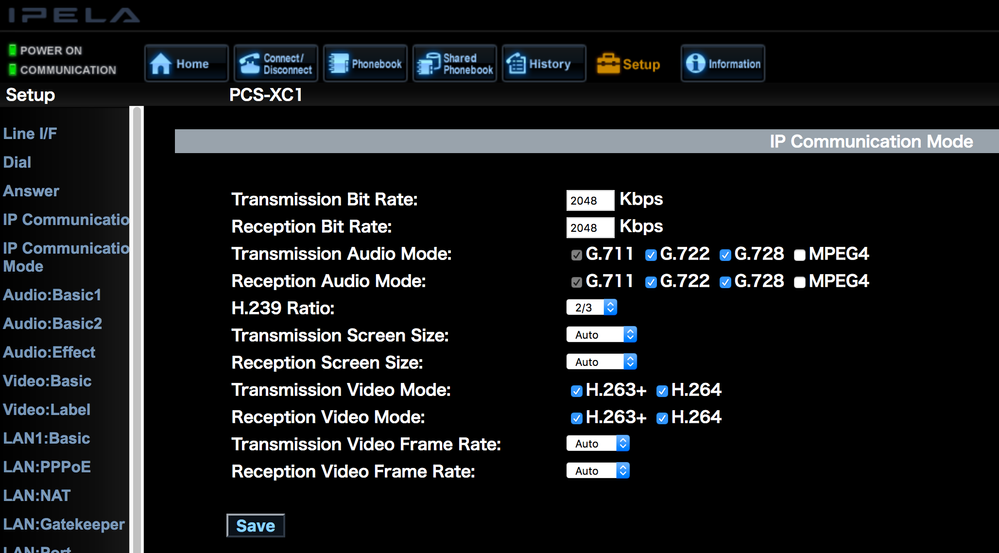
LAN:Gatekeeper
Gatekeeper Mode: Off
UserAliasを使う場合は必ず英数字を利用(WebEx会議では会議端末名として表示)
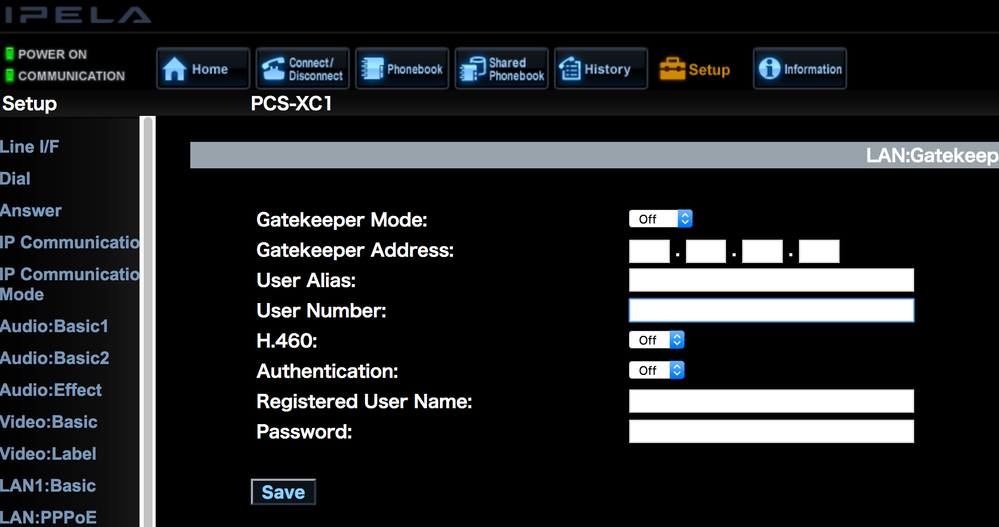
発信の仕方
URI Dialing(会議番号指定)
リモコンを使って発信します。
リモコンのファンクションキー F1 で文字種切り替え(Num-ALPHA) とF2の記号を駆使しながら、h323:user@site.webex.com を入力して発信します。
ホストの場合、* を入力してからPIN 番号を入力、最後に # を押します。
URI Dialing(IVR)
Web 画面で事前に h323:meet@
site.webex.com を登録しておきます。接続・アドレス帳から選ぶを使って発信します。会議番号入力画面で、 * を入力してから会議番号を入力、最後に # を押します。
ホストの場合、* を入力してからPIN 番号を入力、最後に # を押します。
IP Dialing
Web 画面で事前に IP Address 210.4.202.4 などを登録しておきます。接続・アドレス帳から選ぶを使って、発信し、 * を入力してから会議番号を入力、最後に # を押します。
ホストの場合、* を入力してからPIN 番号を入力、最後に # を押します。
画面レイアウト
資料共有時の画面レイアウトはレイアウトボタンで変更可能です。多地点接続時のメインビデオのレイアウトは* を入力してから 8 または 2 で変更可能です。